Si të shkruani shënime në OneNote 2013 në Android

Mësoni si të shkruani shënime në OneNote 2013 në Android me krijimin, hapjen dhe regjistrimin e shënimeve. Aplikoni strategji efektive për menaxhimin e shënimeve tuaja.
Disa formula që krijoni në Excel 2007 përdorin vlera konstante, të tilla si një normë tatimore 7,5% ose një normë skontimi 10%. Caktoni emra këtyre vlerave dhe më pas përdorni emrat e tyre në formulat që krijoni. Pastaj, nuk duhet t'i futni këto konstante në një qelizë të fletës së punës në mënyrë që të përdorni formulat.
Ndiqni këto hapa për të caktuar një emër në një vlerë konstante:
Në skedën Formulat, klikoni Përcaktoni Emrin në grupin Emrat e Përcaktuar.
Shfaqet kutia e dialogut Emri i ri.
Shkruani emrin në kutinë e tekstit Emri.
Për shembull, mund të shkruani tax_rate për të specifikuar një normë tatimore.
(Opsionale) Për të përcaktuar emrin e diapazonit vetëm për fletën e punës aktive në vend të të gjithë librit të punës, klikoni emrin e fletës në listën rënëse Scope.
Normalisht, ju jeni më të sigurt duke iu përmbajtur zgjedhjes së parazgjedhur të Workbook në opsionin Scope, në mënyrë që të mund të përdorni konstanten tuaj në një formulë në cilëndo prej fletëve të saj. Ndrysho shtrirjen në një fletë pune të caktuar vetëm kur të jesh i sigurt se do ta përdorësh vetëm në formulat në atë fletë pune.
Klikoni në kutinë e tekstit Refers To pas shenjës së barabartë (=) dhe zëvendësoni adresën aktuale të qelizës me vlerën konstante ose një formulë që llogarit konstanten.
Për shembull, mund të shkruani 7.5% (ose .075 , ose do të funksionojë) në kutinë e tekstit Refers To për një normë tatimore.
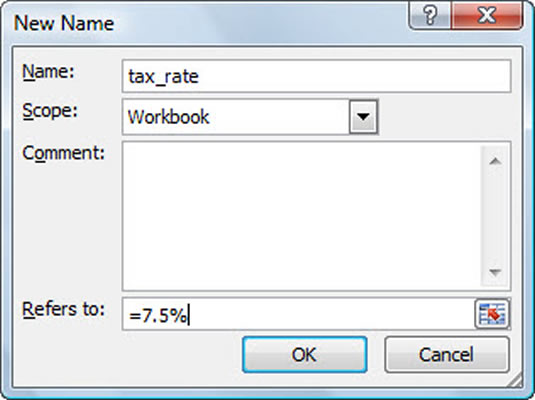
Ju mund t'i caktoni një emër vargu një vlere konstante në Excel 2007.
Klikoni OK.
Pasi t'i caktoni një konstante emrit të vargut duke përdorur këtë metodë, mund ta aplikoni atë në formulat që krijoni në fletën e punës në një nga dy mënyrat:
Shkruani emrin e diapazonit të cilit i caktoni konstanten në vendin e formulës ku kërkohet vlera e saj.
Klikoni butonin e komandës Përdor në Formula në skedën Formula dhe më pas klikoni emrin e diapazonit të konstantës në menynë rënëse që shfaqet.
Kur kopjoni një formulë që përdor një emër vargu që përmban një konstante, vlerat e saj mbeten të pandryshuara në të gjitha kopjet e formulës që krijoni me dorezën Fill. (Me fjalë të tjera, emrat e gamës në formula veprojnë si adresat absolute të qelizave në formulat e kopjuara.)
Gjithashtu, vini re se kur përditësoni konstantën duke ndryshuar vlerën e saj në kutinë e dialogut Edit Name - e hapur duke klikuar emrin e diapazonit në kutinë e dialogut Name Manager dhe më pas duke klikuar butonin e saj Edit - të gjitha formulat që përdorin atë konstante (duke iu referuar te emri i diapazonit) përditësohen (rillogariten) automatikisht për të pasqyruar këtë ndryshim.
Mësoni si të shkruani shënime në OneNote 2013 në Android me krijimin, hapjen dhe regjistrimin e shënimeve. Aplikoni strategji efektive për menaxhimin e shënimeve tuaja.
Mësoni si të formatoni numrat në një varg teksti në Excel për të përfshirë informacione të sakta dhe tërheqëse për raportet tuaja.
Në Excel 2010, fshini të dhënat apo formatin e qelizave lehtësisht me disa metoda të thjeshta. Mësoni si të menaxhoni përmbajtjen e qelizave me opsione të ndryshme.
Zhvilloni aftësitë tuaja në formatimin e elementeve të grafikut në Excel 2007 përmes metodave të thjeshta dhe efikase.
Mësoni se si të rreshtoni dhe justifikoni tekstin në Word 2010 me opsione të ndryshme rreshtimi dhe justifikimi për të përmirësuar formatimin e dokumenteve tuaja.
Mësoni si të krijoni makro në Excel 2019 për të automatizuar komandat dhe thjeshtuar detyrat tuaja.
Mënyra vizuale dhe e shpejtë për të vendosur një ndalesë skedash në Word 2016 është përdorimi i vizores. Zbulo disa këshilla dhe truke për përdorimin e skedave në këtë program.
Mësoni si të formula boshtet X dhe Y në Excel 2007, duke përfshirë mundësitë e ndryshimit të formatimeve për grafikët e ndryshëm.
Eksploroni se si Excel mund t
Mësoni se si të përdorni veçorinë Find and Replace të Excel 2007 për të gjetur dhe zëvendësuar të dhëna në mënyrë efikase. Kjo udhëzues është e përshtatshme për të gjithë përdoruesit që dëshirojnë të rrisin produktivitetin e tyre.







